色を設定しようの章では色を付ける方法について説明しましたが、この章では色にグラデーションを付ける方法について説明します。
①初めに内側の図形に色を付けていきますので、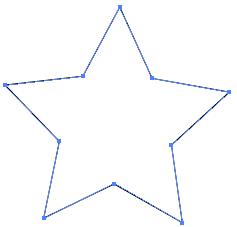
②次にカラーパネルの中の「グラデーション」の中の
これを「グラデーションスライダー」といいます。
③2の方法でグラデーションを選択すると以下のように図形の色が変化します。
④次にツールパネルの中の以下の赤枠の「グラデーションツール」をクリックします。
これでグラデーションの詳細な設定を行います。
⑤以下の図を参考にして、色のパレットの中から好きな色を選択して、以下の赤枠のグラデーションの開始位置である
次の図を参考にして、色のパレットの中から好きな色を選択して、次の赤枠のグラデーションの終了位置である
補足ですが、グラデーションへの色付けは2か所だけではなく、自身で追加することが出来ます。
以下の赤枠で示されている箇所のように、付け加えたい箇所をクリックすることで
あとは先ほどと同じように色をドラッグして変えていきます。